
[Guida dettagliata] Come trasferire file dall'iPhone all'unità flash USB?

Con l'aumento della memoria dell'iPhone, che si riempie di foto, video e documenti, molte persone cercano modi per trasferire file dai propri iPhone ad altre posizioni sicure per creare backup e liberare spazio di archiviazione . Molti si chiedono se sia possibile trasferire file da un iPhone a un'unità USB. La risposta è sicuramente sì.
Questo articolo illustrerà diversi metodi pratici per trasferire file da un iPhone a un'unità USB, inclusi metodi che utilizzano un computer e metodi che non lo utilizzano. Che tu debba trasferire file per lavoro, per l'archiviazione a lungo termine o per migrare dati su altri dispositivi, i seguenti metodi possono aiutarti a svolgere le tue attività senza problemi.
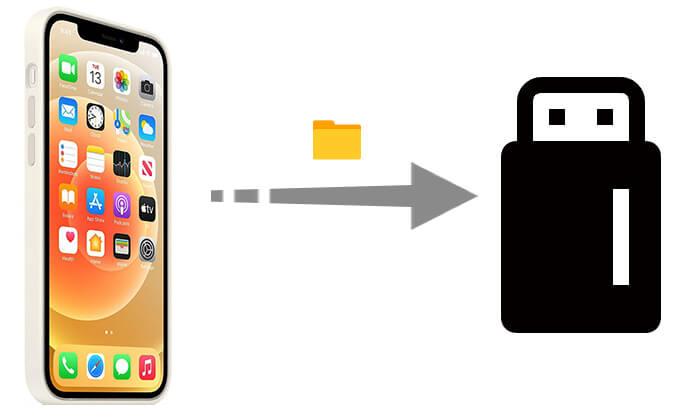
L'utilizzo di un computer è una delle scelte più comuni per la maggior parte degli utenti, poiché offre un funzionamento più intuitivo, una migliore compatibilità e supporta una gamma più ampia di tipi di file. Questa sezione ti fornirà una guida completa su come trasferire file da iPhone a chiavetta USB tramite computer, in modo che tu possa scegliere il metodo più adatto alle tue esigenze.
Se stai cercando un modo semplice ed efficiente per trasferire file dal tuo iPhone a un'unità flash USB, Coolmuster iOS Assistant è senza dubbio la scelta migliore. È uno strumento professionale di gestione dati iOS che supporta sia Windows che Mac . Consente agli utenti di sfogliare rapidamente ed esportare direttamente file come contatti, messaggi, foto, video, musica e altro dall'iPhone a un'unità flash USB con un solo clic, migliorando significativamente l'efficienza e la stabilità del trasferimento dati.
Cosa può fare per te l'Assistente iOS ?
Ecco come trasferire file da iPhone a USB con un clic utilizzando iOS Assistant:
01 Scarica e installa iOS Assistant sul tuo computer, quindi esegui il programma e collega il tuo iPhone tramite USB. Collega anche la tua chiavetta USB.
02 Una volta connesso, il programma rileverà automaticamente il tuo dispositivo. Se richiesto, tocca "Autorizza" sul tuo iPhone e clicca su "Continua" per procedere. Le informazioni del tuo iPhone appariranno nella schermata iniziale.

03 Sul lato sinistro, seleziona i tipi di dati che desideri trasferire. Quindi, visualizza l'anteprima e scegli i file specifici da trasferire sul lato destro. Infine, fai clic sul pulsante "Esporta" nel menu in alto e seleziona l'unità flash USB collegata come destinazione per avviare il processo di trasferimento.

Video tutorial:
iCloud è il servizio di archiviazione cloud ufficiale di Apple, che supporta la sincronizzazione dei dati tra diversi dispositivi. Sebbene iCloud non possa esportare direttamente i file su un'unità USB, puoi utilizzarlo per caricare file dal tuo iPhone al cloud e poi scaricarli sull'unità USB dal tuo computer.
Ecco come trasferire file da iPhone a chiavetta USB con iCloud:
Passaggio 1. Sul tuo iPhone, vai su "Impostazioni" > [Il tuo ID Apple] > "iCloud" e abilita i contenuti che desideri sincronizzare, ad esempio "Foto".

Passaggio 2. Attendi che il tuo iPhone sincronizzi i dati selezionati con iCloud.
Passaggio 3. Apri un browser sul tuo computer e vai su iCloud.com , quindi accedi con il tuo ID Apple.
Passaggio 4. Fai clic su "Foto" o "iCloud Drive", seleziona i file che desideri scaricare e salvali sul computer. (Clicca qui per saperne di più su come trasferire foto da iPhone a USB .)

Passaggio 5. Inserisci l'unità USB nel computer, apri la cartella dell'unità USB e copia al suo interno i file scaricati.
iTunes è lo strumento ufficiale di gestione dati di Apple e può essere utilizzato anche per trasferire file da iPhone a un'unità flash USB. Tuttavia, è adatto principalmente agli utenti che hanno bisogno di esportare dati da app specifiche e non supporta tutti i tipi di file. Il processo è anche relativamente più complicato.
Come faccio a trasferire file da iPhone a un'unità USB tramite iTunes? Segui i passaggi seguenti:
Passaggio 1. Scarica e installa l'ultima versione di iTunes sul tuo computer.
Passaggio 2. Collega il tuo iPhone al computer tramite un cavo USB e autorizza il dispositivo.
Passaggio 3. Una volta aperto iTunes, fare clic sull'icona del dispositivo nell'angolo in alto a sinistra.
Passaggio 4. Nel menu a sinistra, fai clic su "Condivisione file" e seleziona un'app che supporti la condivisione file (ad esempio Pages, Keynote, ecc.).

Passaggio 5. Nella finestra di destra, seleziona i file che desideri salvare, fai clic su "Salva in" e specifica una posizione sul tuo computer.
Passaggio 6. Infine, inserisci l'unità USB nel computer e copia i file salvati sull'unità USB.
Per gli utenti che desiderano principalmente esportare foto e video su un'unità flash USB , è possibile utilizzare direttamente l'app Foto integrata su Windows o Mac per importare i file multimediali sul computer e poi copiarli su un'unità USB. Questo metodo è semplice da usare e non richiede l'installazione di alcun software aggiuntivo.
Ecco come trasferire file da iPhone a chiavetta USB utilizzando l'app Foto:
Passaggio 1. Collega il tuo iPhone al computer Windows , sblocca il dispositivo e consenti l'accesso.
Passaggio 2. Apri l'app "Foto" sul tuo computer Windows e clicca sul pulsante "Importa" nell'angolo in alto a destra.
Passaggio 3. Seleziona l'opzione "Da un dispositivo USB" e il sistema eseguirà automaticamente la scansione delle foto e dei video presenti sul tuo iPhone.

Passaggio 4. Seleziona le foto che desideri importare e imposta la posizione di salvataggio.
Passaggio 5. Fare clic sul pulsante "Importa" e attendere che i file vengano salvati sul computer.
Passaggio 6. Inserisci l'unità USB, apri la cartella di destinazione, quindi copia e incolla i file importati al suo interno.
È possibile trasferire file dal tuo iPhone a un'unità flash senza usare un computer? La risposta è sì. Se il tuo iPhone utilizza iOS 13 o versioni successive, puoi trasferire file su un'unità flash USB utilizzando l'app File integrata nell'iPhone. Tuttavia, avrai bisogno di un adattatore USB compatibile che ti consenta di collegare direttamente il tuo iPhone all'unità flash USB.
Ecco come trasferire file da iPhone a chiavetta USB senza computer:
Passaggio 1. Utilizza un connettore compatibile, come l'adattatore USB esterno appropriato, per collegare l'unità flash al tuo iPhone.
Passaggio 2. Accendi il tuo iPhone e apri l'app "File" dalla schermata iniziale.
Passaggio 3. Individua la cartella contenente il file che desideri trasferire, quindi tocca e tieni premuto il file e seleziona "Copia".
Passaggio 4. Torna all'interfaccia principale dell'app File, scegli la tua unità flash, tocca e tieni premuto uno spazio vuoto e seleziona "Incolla" per completare il trasferimento.

D1: Posso trasferire le foto da un iPhone direttamente a un PC senza installare alcun software?
Sì. Puoi collegare il tuo iPhone al PC tramite un cavo USB e accedere alle foto archiviate sul dispositivo. Tuttavia, sono disponibili solo foto e video. Altri tipi di file non sono accessibili in questo modo.
D2: Posso trasferire dati in modalità wireless da un iPhone all'altro?
Quick Start di Apple è il modo più semplice per trasferire dati in modalità wireless tra iPhone. Puoi anche utilizzare uno strumento di trasferimento di terze parti come Coolmuster Mobile Transfer . Inoltre, Move to iOS è progettato per trasferire dati da un dispositivo Android a un iPhone. Richiede la scansione di un codice QR per completare il trasferimento.
Oltre a ciò, AirDrop e Bluetooth sono utili anche per inviare foto o file di piccole dimensioni. È possibile scorrere verso il basso dalla schermata Home, attivare il Bluetooth e avviare il trasferimento.
D3: Come faccio a trasferire file da un telefono Android a un'unità flash USB?
Trasferire file da Android a un'unità flash USB è semplice. Collega il tuo telefono Android e l'unità flash USB a un computer, quindi copia i file dal tuo dispositivo Android all'unità USB . Dopodiché, potrai accedere a tutte le cartelle di download Android sul tuo PC.
Questo articolo fornisce metodi dettagliati su come trasferire file da iPhone a una chiavetta USB, indipendentemente dal fatto che si utilizzi o meno un computer. Se si apprezzano efficienza, sicurezza e supporto multifunzionale, Coolmuster iOS Assistant è la soluzione più consigliata. Non solo supporta l'esportazione con un clic, ma gestisce anche in modo efficiente i dati dei dispositivi iOS , rendendolo perfetto per backup giornalieri, migrazione dei dati e organizzazione dei file. Provalo subito e semplifica il trasferimento dei dati!
Articoli correlati:
[Risolto] Come usare l'iPhone come unità USB in pochi semplici passaggi
Come trasferire musica dall'iPhone all'unità flash con/senza computer?
Come trasferire file da un'unità flash/USB a un iPad con/senza computer?
Come trasferire le foto da iCloud a un'unità flash USB? - 4 modi utili





